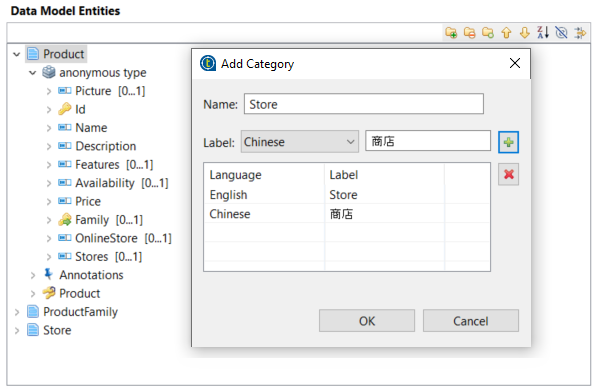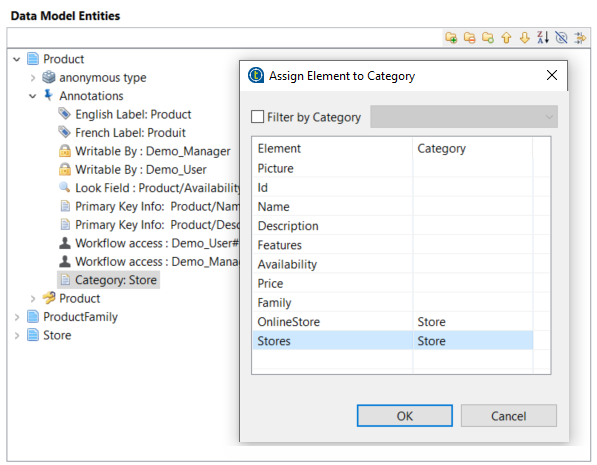カテゴリーを追加してエレメントを割り当てる
Talend MDMでは、Talend MDM Server側でエレメントをまとめることができます。エンティティ用にカテゴリーを追加し、そのエンティティにある最初のレベルのエレメントを1つまたは複数、カテゴリーに割り当てます。
情報メモ警告: この機能はTalend MDM Server側でエレメントをまとめる場合のみ有用です。そのため、Talend MDM Web UIとTalend Data Authoring for MDMには影響しません。
Talend Data Authoring for MDMの詳細は、Talend Data Authoring for MDM User Guideをご覧ください。
Talend MDM Web UIの詳細は、Talend MDM Web UIユーザーガイドをご覧ください。
始める前に
データモデル、ビジネスエンティティおよびデータモデルの属性が作成済みであること。詳細は、 データモデルの作成およびデータモデルにビジネスエンティティを作成をご覧ください。
手順
このページは役に立ちましたか?
このページまたはコンテンツに、タイポ、ステップの省略、技術的エラーなどの問題が見つかった場合は、お知らせください。改善に役立たせていただきます。